

Navicat Premium est un outil de gestion de base de données visuelle relativement bon. Il est court et concis. Un outil résout le problème de connexion de trois bases de données et réalise véritablement une gestion intégrée pour MySQL et. SQLServer De manière générale, la connexion est relativement simple, je n'entrerai donc pas dans les détails. Les étapes pour se connecter à Oracle sont résumées comme suit :
Description
Ce tutoriel consiste à connecter la base de données Oracle. Il est installé sur une machine virtuelle Vmvare. Pour un débogage simple, c'est un casse-tête de l'installer sur une machine physique. Les performances de la machine physique seront considérablement réduites. la base de données n'est pas facile à désinstaller.2. Préparatifs avant l'installation
Le premier est Navicat3.http://www.oracle.com/technetwork/database/features/instant-client/index-097480.html, téléchargez le client instantané qui est cohérent avec la version de votre base de données sur cette page. cohérent avec la version de votre base de données. Vous ne connaissez pas votre propre base de données. Pour le numéro de version, veuillez saisir select * from v$version dans sql. Les données seront les suivantes :
. 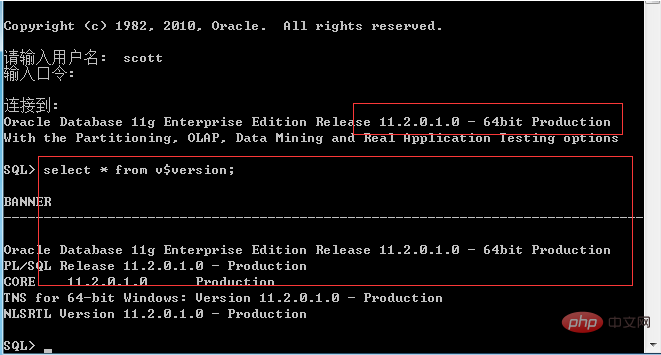 Recommandations associées : "
Recommandations associées : "
"Ensuite, la version du client correspondante est la suivante :
 Lors du téléchargement, choisissez de télécharger la version BASIC, n'oubliez pas que le temps de téléchargement et le numéro de version doivent être certains. Soyez cohérent ! Je l'ai dit trois fois. Après le téléchargement, il est généralement placé dans Navicat, comme vous le souhaitez. Parce qu'il contient également un répertoire client instantané, mais n'oubliez pas que celui qui l'accompagne ne peut pas être utilisé du tout. Veuillez le supprimer, puis placer celui que vous avez téléchargé dans ce répertoire. La plupart des informations en ligne indiquent qu'il vous suffit de le faire. remplacez le fichier oci.dll Ça y est, c’est faux, il faut placer tout le dossier dedans !
Lors du téléchargement, choisissez de télécharger la version BASIC, n'oubliez pas que le temps de téléchargement et le numéro de version doivent être certains. Soyez cohérent ! Je l'ai dit trois fois. Après le téléchargement, il est généralement placé dans Navicat, comme vous le souhaitez. Parce qu'il contient également un répertoire client instantané, mais n'oubliez pas que celui qui l'accompagne ne peut pas être utilisé du tout. Veuillez le supprimer, puis placer celui que vous avez téléchargé dans ce répertoire. La plupart des informations en ligne indiquent qu'il vous suffit de le faire. remplacez le fichier oci.dll Ça y est, c’est faux, il faut placer tout le dossier dedans !
4. Ouvrez navicat->tools->oci, sélectionnez le client instantané que vous venez de télécharger, recherchez oci.dll et définissez-le car Navicat est maintenant configuré !
La prochaine étape est la machine virtuelle.
5. Pour l'installation de la machine virtuelle et l'installation du système, veuillez Google et Du Niang Notez que l'adaptateur réseau doit être sélectionné VMNET8, comme indiqué dans l'image :
. 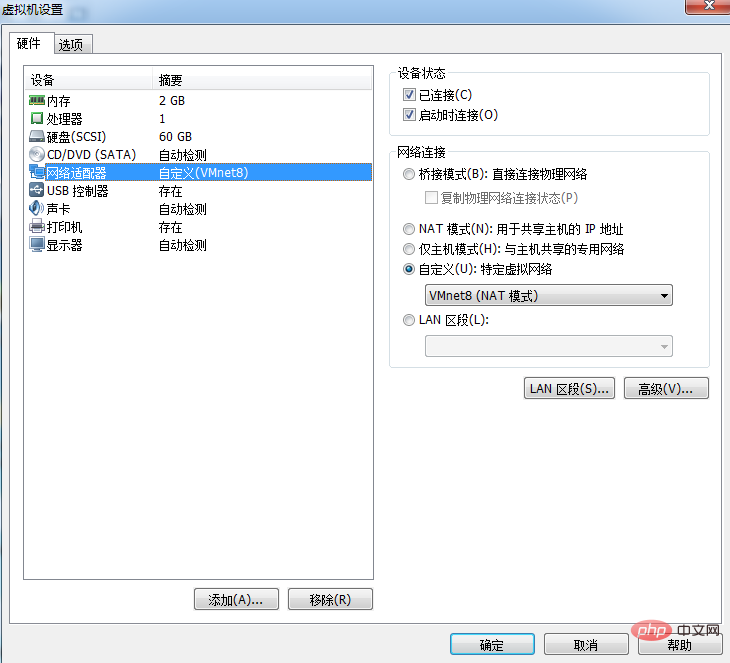 6. Pour installer Oracle, veuillez Google et DuNiang. Notez que vous devez sélectionner le mode partagé lors de l'installation. Après l'installation, ouvrez Net Configuration Assistant et reconfigurez le programme d'écoute, comme indiqué dans la figure :
6. Pour installer Oracle, veuillez Google et DuNiang. Notez que vous devez sélectionner le mode partagé lors de l'installation. Après l'installation, ouvrez Net Configuration Assistant et reconfigurez le programme d'écoute, comme indiqué dans la figure :
7. Parce qu'il se trouve dans une machine virtuelle, désactivez simplement le pare-feu. Si vous ne souhaitez pas le désactiver, laissez simplement Oracle entrer dans le pare-feu réseau. ne peut pas être considéré de manière générale. Il faut faire attention. 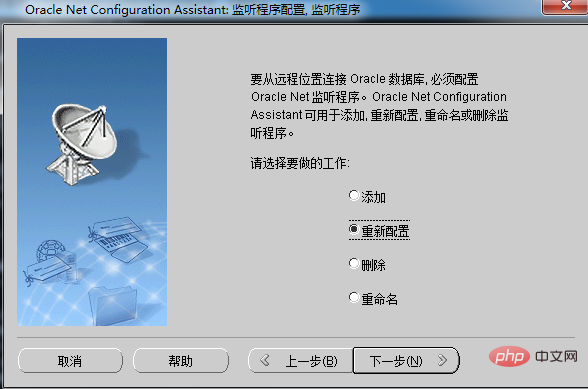
10. Testez la connexion. Connexion machine physique.
Ce qui précède est le contenu détaillé de. pour plus d'informations, suivez d'autres articles connexes sur le site Web de PHP en chinois!